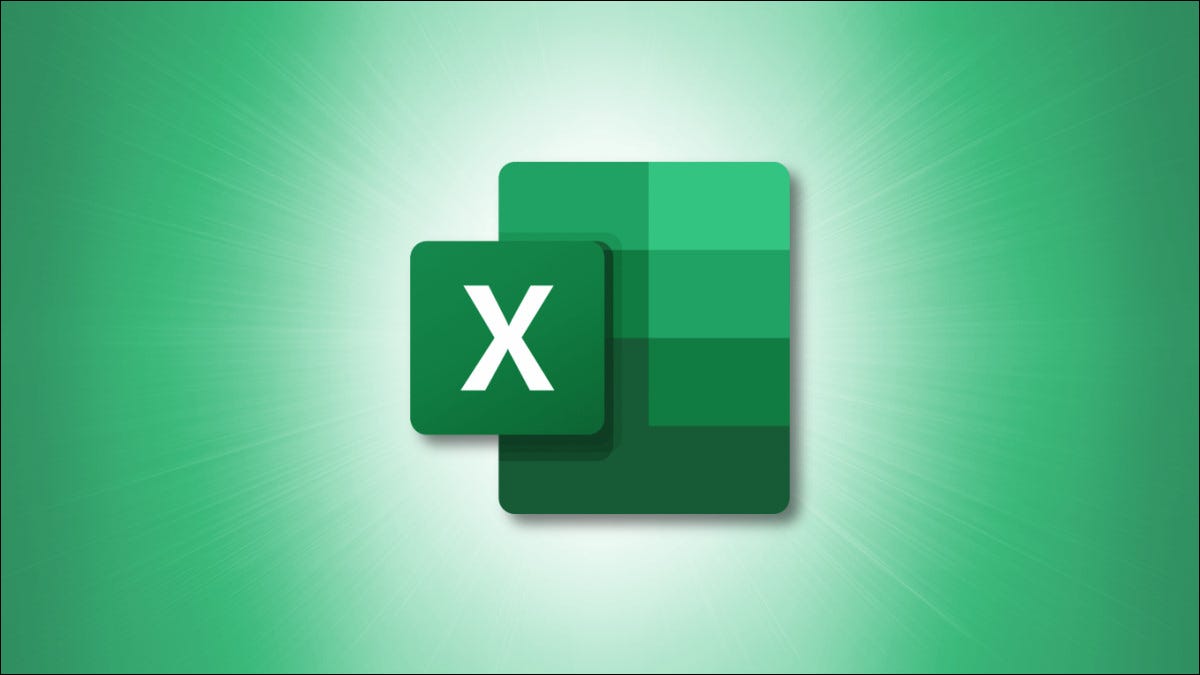
在 Microsoft Excel 电子表格中组织数据非常重要。一种方法是按 字母顺序排列您的数据,按升序或降序排列。我们将向您展示如何在行和列中执行此操作。
如何在 Microsoft Excel 中按字母顺序排列列
要将列中的数据按A 到 Z(降序)或 Z 到 A(升序)排序,请使用 Excel 的快速排序选项。此选项也会移动其他列中的相关数据,以便您的表保持完整。
首先,使用 Microsoft Excel 打开电子表格。在电子表格中,单击要按字母顺序排列数据的列的标题。
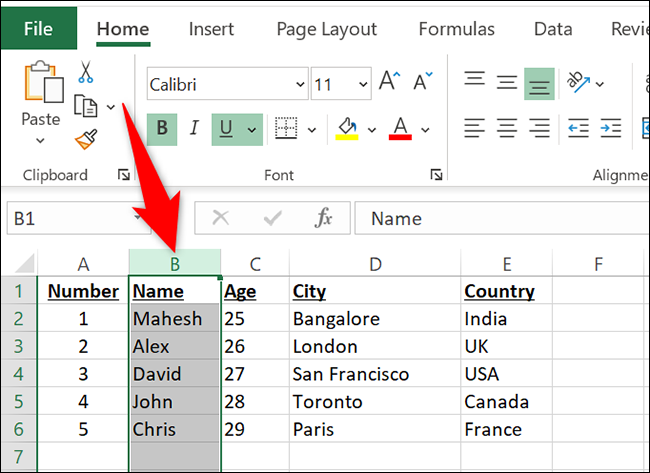
在顶部的 Excel 功能区中,单击“数据”选项卡。
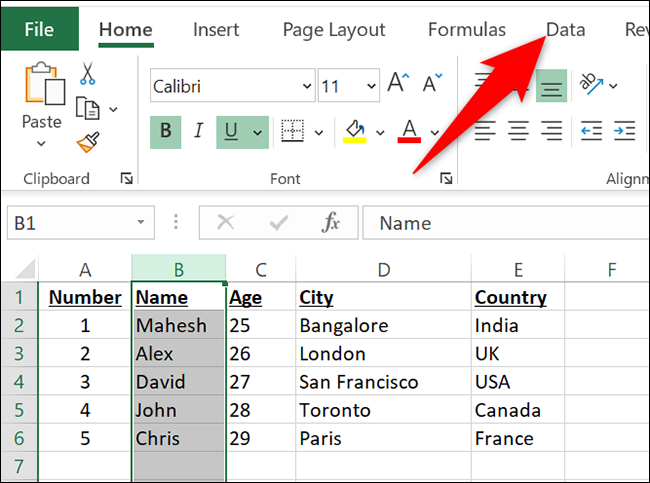
在“数据”选项卡的“排序和过滤”部分下,您会找到按字母顺序排列数据的选项。要将数据从 A 到 Z 排序,请单击“AZ”图标。要将数据从 Z 排序到 A,请单击“ZA”图标。
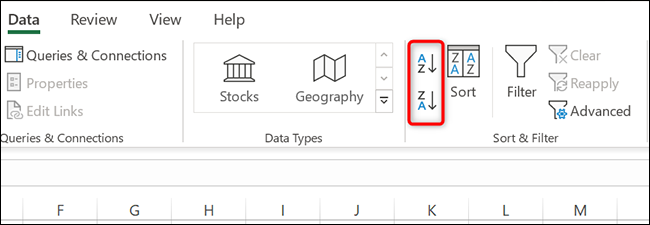
将打开“排序警告”窗口。此窗口建议您允许 Excel 调整其他列中的数据,以便您的数据保持完整。启用“扩展选择”选项,然后单击“排序”。
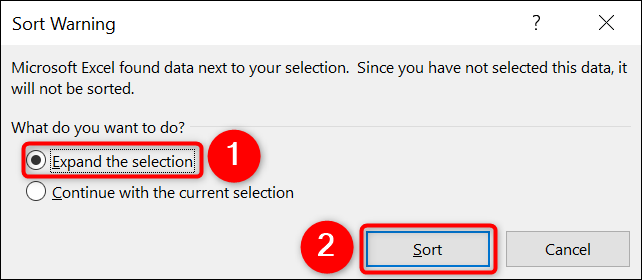
Excel 将立即按字母顺序排列电子表格中的数据。
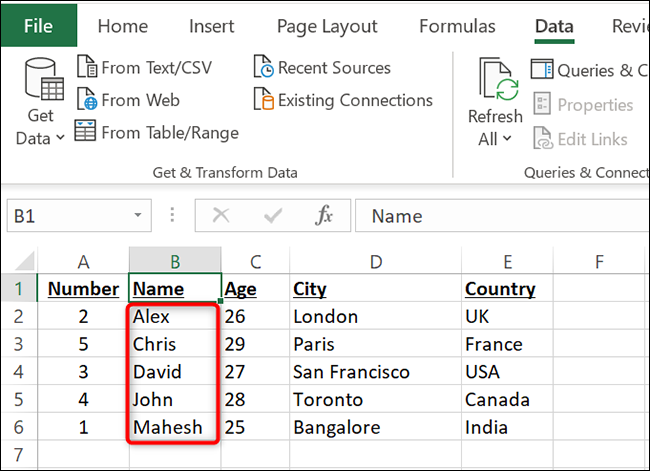
你都准备好了。
如果需要,您也可以在 Excel 中按日期排序。
如何在 Microsoft Excel 中按字母顺序排列一行
要在 Excel 中按字母顺序排列一行中的数据,您必须配置一个附加选项。
为此,首先,使用 Microsoft Excel 启动您的电子表格。
在电子表格中,选择要按字母顺序排列其数据的整个表格。不要选择任何表格标题。在下面的电子表格中,我们不会选择“姓名”、“年龄”、“城市”和“国家/地区”,因为它们是表格标题。

在顶部的Excel 功能区中,单击“数据”选项卡。
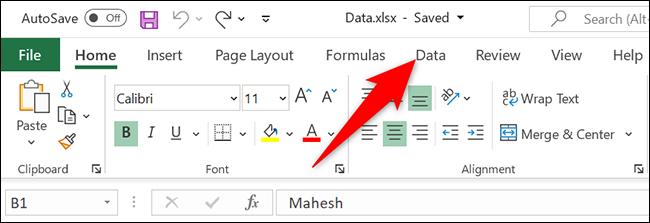
在“数据”选项卡中的“排序和过滤器”部分下,单击“排序”。
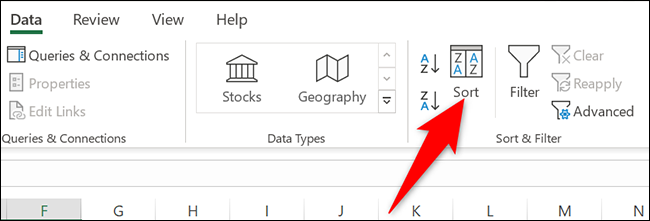
在打开的“排序”窗口中,单击顶部的“选项”。
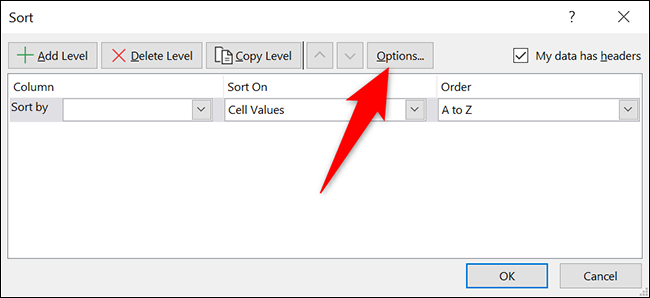
您将看到一个“排序选项”框。在这里,选择“从左到右排序”,然后单击“确定”。
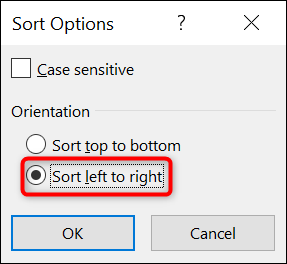
返回“排序”窗口,单击“排序依据”下拉菜单,然后选择要按字母顺序排列的行。然后单击“排序”下拉菜单并选择“A 到 Z”或“Z 到 A”排序。
最后,在“排序”窗口底部,单击“确定”。
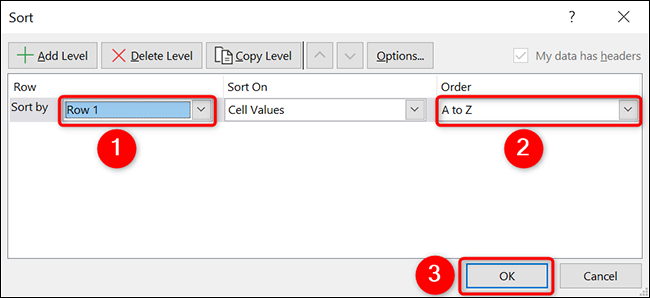
并且,Excel 将立即按字母顺序排列电子表格中选定的数据。
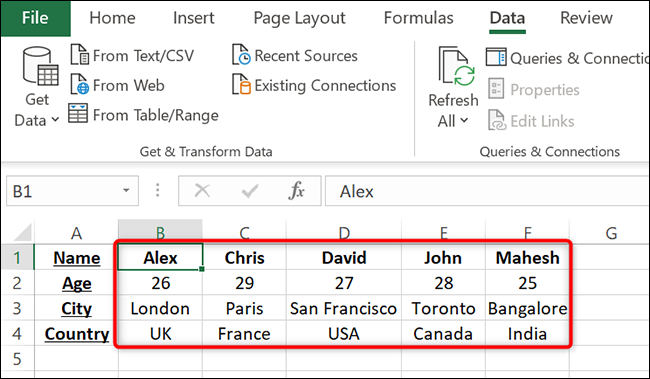
你已经准备好了。






